Stromverbrauch
| Helligkeit | Hersteller | Gemessen | |
| Betrieb maximal | 100 % | 50,0 W | 46,8 W |
| Werkseinstellung | 60 % | 38,0 W | 34,8 W |
| Arbeitsplatz 140 cd/m² | 41 % | – | 29,1 W |
| Betrieb minimal | 0 % | – | 19,8 W |
| Standby-Modus | – | – | 0,7 W |
| Ausgeschaltet | – | 0,4 W | 0,3 W |
* Messwerte ohne Audio und USB
Die Herstellerangabe von 50 Watt für den Maximalverbrauch trifft recht genau zu. Ohne zusätzliche Verbraucher an den Audio- und USB-Anschlüssen messen wir 46,8 Watt bei voller Helligkeit. Die beiden 1 Watt-Lautsprecher und zwei USB-Geräte mit je 0,5 Ampere könnten sicher noch ein paar Watt zum Verbrauch beitragen.
Einen mechanischen Ausschalter gibt es nicht. Der elektronische Ausschalter (Touchfeld vorn am Monitor) senkt den Restverbrauch auf 0,3 Watt. Im Standby-Modus messen wir 0,7 Watt, die Vorgaben der aktuellen EU-Richtlinie werden also erfüllt.
Bei 140 cd/m² am Arbeitsplatz sind es 29,1 Watt, das ist selbst für einen derart großen Bildschirm mit 29 Zoll nicht gerade wenig. Die Effizienz von nur 0,91 cd/W bekommt nur eine schlechte Note. Der bürotypische Jahresstromverbrauch des EA294WMi liegt bei 63 kWh, was derzeit 17 Euro entspricht.
Beim Stromverbrauch müssen sich die 29 Zoll Breitbildpanels leider ganz hinten anstellen. Aktuelle Spitzenwerte von 1,7 cd/W zeigen, dass man tatsächlich sehr viel effizienter mit dem Strom umgehen kann: zwei genügsame 24-Zöller wie der BenQ BL2411PT schlucken nicht mehr und bieten dabei noch deutlich mehr Platz auf dem Bildschirm.
Anschlüsse
Der NEC EA294WMi bietet mit seinen 29 Zoll viel Arbeitsfläche in der Horizontalen. Über HDMI kann die volle Auflösung angezeigt werden. Um diesen Platz noch effizient zu nutzen gibt es eine Picture-by-Picture-Funktion, welche im OSD aktiviert werden kann. Entsprechend sind viele Eingänge auch in zweifacher Ausführung vorhanden.
So stehen zur Verfügung: 2 x DVI (single- und duallink), 2 x D-SUB, 1x HDMI/MHL und 1 x DisplayPort. Weitere Anschlüsse sind ein USB 2.0-Hub (4 down/1 up) und der Audio-In (3,5-mm-Klinken-Eingang). Die zwei kleinen ControlSync-Anschlüsse dienen der Synchronisierung des OSD im Multi-Monitor-Verbund.
Bedienung
Die Bedienung des OSD findet über ein Touch-Pad statt. Dieses befindet sich an der unteren rechten Ecke und besteht dabei aus sieben Touch-Flächen, die entlang des unteren und rechten Rahmens implementiert sind. Die jeweiligen Funktionen sind auf den Flächen selbst aufgedruckt und zusätzlich erscheinen weitere Funktionsüberschriften, sobald das OSD aufgerufen wurde.
Die On/Off-Taste ist ebenfalls touch-sensitiv und befindet sich an erster Stelle, rechts neben der blauen Betriebs-LED. Die Bedienung ist etwas träge, aber die sensitiven Tasten reagieren einwandfrei.
OSD
Das OSD des NEC ist übersichtlich gestaltet. Um es aufzurufen, berührt man die Fläche mit der Aufschrift „Menu“. Helligkeit, Lautstärke und Eingangswahl sind über Direkt-Wahl-Tasten zu erreichen.
Für die Helligkeit berührt man die Pfeil-Tasten, die im unteren Rahmen hinterlegt sind und für die Lautstärke die nach Oben-/Unten-Pfeil-Tasten. Um zwischen den Eingängen zu wechseln, gibt es eine dedizierte „Input“-Taste neben der „Menu“-Taste.
Human Sensor
Die Funktion „Human Sensor“, oder auch „Anwesenheitssensor“, befindet sich im ersten Menü-Punkt des OSD. Der Sensor misst über 2 im unteren Gehäuse-Rahmen verbaute Infrarot-LEDs die Entfernung von großen Objekten vor dem Monitor. Dabei kann die Entfernung eingestellt werden, bei welcher der EA294WMi nach einer bestimmten Zeit entweder die Helligkeit herunter regelt, oder in den StandBy-Modus geht. Das ist ein sehr praktisches Feature, welches ordentlich Strom spart, zumal der Monitor nicht der effizienteste ist, wie unter dem Kapitel „Stromverbrauch“ nachzulesen ist.
Bildqualität
Die Oberfläche des Panels ist matt und besonders wirksam entspiegelt. Seitlich einfallendes Licht oder auch ein Betrachter mit heller Kleidung erzeugt nur sehr schwache bis keine Reflektionen auf dem Bildschirm. Näheres ist unter dem Kapitel Coating nachzulesen.
Beim Reset stellt der Monitor folgende Werte ein: Helligkeit 100, Kontrast 50, Schärfe -, Gamma 0 (Original-Farben), Farbeinstellung 6500K, Bildmodus Normal. Diese Werte wurden für die nachfolgende Beurteilung bei Werkseinstellung verwendet.
Graustufen
Der EA294WMi verblüfft mit seiner neutralen Abstimmung auf Anhieb. Unser Test-Bild für die Beurteilung der Graustufen und des Grau-Verlaufes wird sehr homogen und ohne Verfärbungen der einzelnen Graustufen wiedergegeben. Der sRGB-Modus im OSD verbessert die Grauwerte noch leicht.
Das Ergebnis wünscht man sich von allen mit IPS-Technologie ausgestatteten Monitoren, denn nicht jeder hat die Messinstrumente und auch Zeit, sich damit auseinanderzusetzen. Da ist eine von Werk aus brauchbare Kalibrierung sehr wünschenswert.







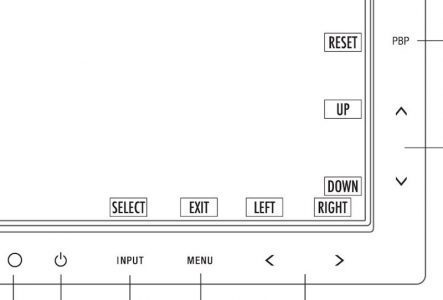
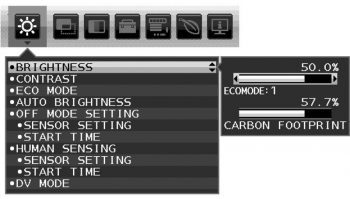

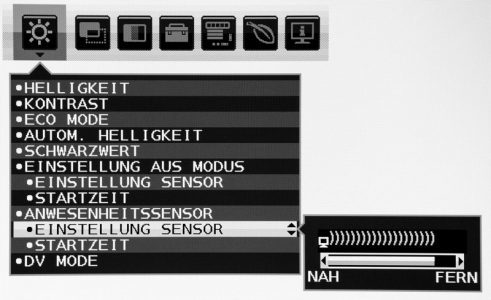




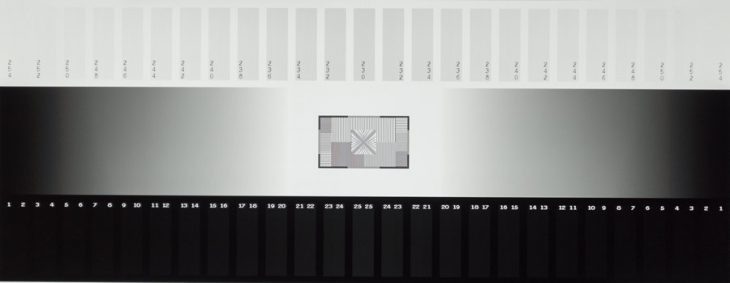

























Danke für den Hinweis, wurde geändert.
„Bei 140 cd/m² am Arbeitsplatz sind es 34,8 Watt“.
Laut der Tabelle sind es aber 29.1W.
Hallo multipass,
der Monitor hat ja auch keine pciture-in-picture-Funktion sonder nur eine picture-BY-picture Funktion. Es gibt auch keine Sofware um Desktop Managment zu betreiben.
Die PbP-Funktion teilt den Bildschirm in 2 gleichwertige oder ein Haupt- und ein Nebenbereich auf. Dabei ist der Neben-Bereich sehr klein und dadurch bleibt ein großer Teil des Panel schwarz!
Bild-IN-Bild geht leider nicht!
Liebes Forum,
leider sagt dieser Testbericht nichts über die Bild-in-Bild Funktion, die angeblich von unterschiedlichen Quellen möglich ist.
Genau deshalb interessiere ich mich für diese Art Monitor.
Ich möchte einen PC und parallel einen Mac darstellen (split screen).
Beim Test des ähnlichen LG 29EB93 ist auf diese Funktion eingegangen worden.
Hier leider nicht, sehr schade.
Der LG hat die Anschlüsse nach hinten stehend, was mir nicht so gut gefällt.
Kann jemand eine Aussage über diese Möglichkeiten machen oder mir anderweitig bei diesem Problem helfen?
Danke
Multipass